Содржина
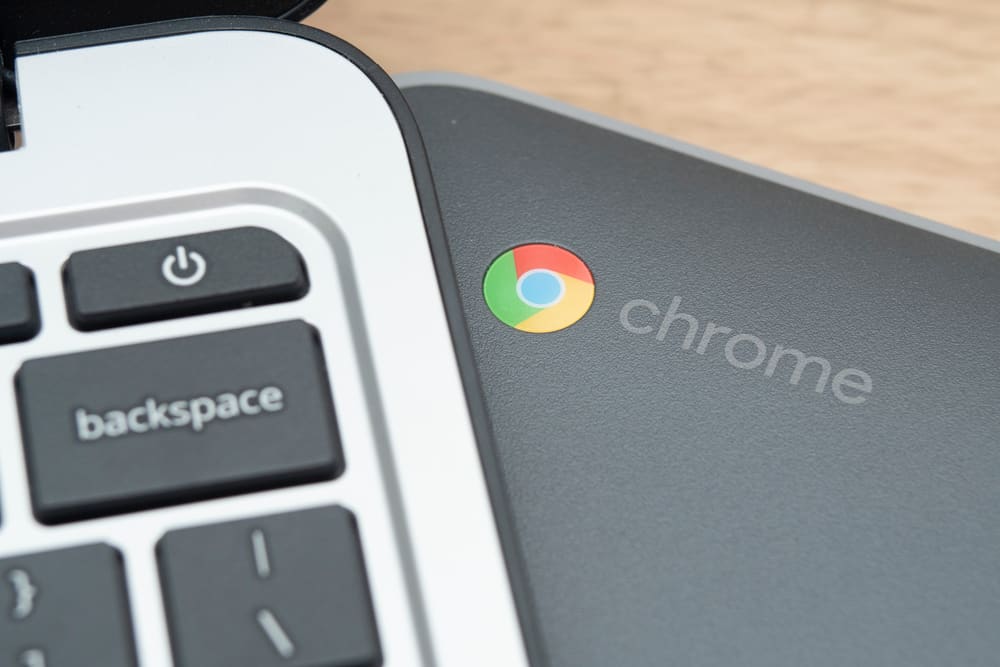
Дали сте уморни од обичниот стар глушец на вашиот Chromebook и сакате да направите промена? Можете брзо да ги менувате поставките на глувчето со минимален напор.
Брз одговорЗа да ги промените поставките за глувчето на Chromebook, кликнете на времето што се појавува на долниот десен агол на Chromebook и изберете ја иконата за менувачот за да отидете во Поставки . Одете до „Напредно“ > „Пристапност“ > „Управувајте со поставките за пристапност“ > „Глувче и подлога за допир“ .
Исто така види: Колку долго може да биде рингтон на iPhone?Создадовме опширен водич со различни методи чекор-по-чекор за да ви помогнеме да го промените глувчето на вашиот Chromebook.
Промена на глувчето на Chromebook
Ако не знаете како да го промените глувчето на Chromebook, користете ги нашите 4 методи чекор-по-чекор за лесно да ја извршите оваа задача.
Метод #1: Промена на бојата
Може да стане прилично досадно користејќи го истиот курсор во бела боја, па ако сакате малку да ги промените работите, можете да ја промените неговата боја користејќи ги следните чекори.
Исто така види: Користење на лаптоп како монитор за Xbox- Кликнете на време се појавува во долниот десен агол на вашиот Chromebook.
- Изберете ја иконата запчаник 4> за да отидете во Поставки .
- Одете до „Напредно“ > „Пристапност“ > „Управувајте со поставките за пристапност“ .
- Кликнете “ Глувче и подлога за допир“ .
- Кликнете на паѓачкото мени „Боја на курсорот“ и изберете ја саканата боја.
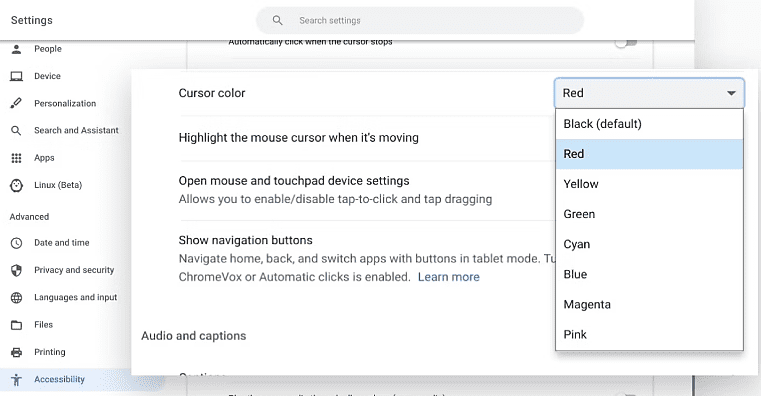 Сè е Готово!
Сè е Готово!Вашиот курсор сега ќе бидебоја по ваш избор. Можете да ги менувате овие поставки секогаш и онолку пати колку што сакате.
Метод #2: Промена на големината
Стандардно, курсорите на Chromebook се помали по големина. Меѓутоа, ако претпочитате различна големина, можете лесно да ја приспособите користејќи ги овие чекори.
- Кликнете на време што се појавува во долниот десен агол на вашиот Chromebook.
- Изберете ја иконата запчаник за да отидете во Поставки .
- Навигирајте до „Напредно“ > „Пристапност“ > „Управување со поставките за пристапност“ .
- Кликнете „Глувче и подлога за допир“ .
- Кликнете на преклопникот на „Прикажи голем курсор на глувчето“ .
- Повлечете го лизгачот означен „Прилагоди ја големината на курсорот“ за да ја добиете саканата големина на курсорот.
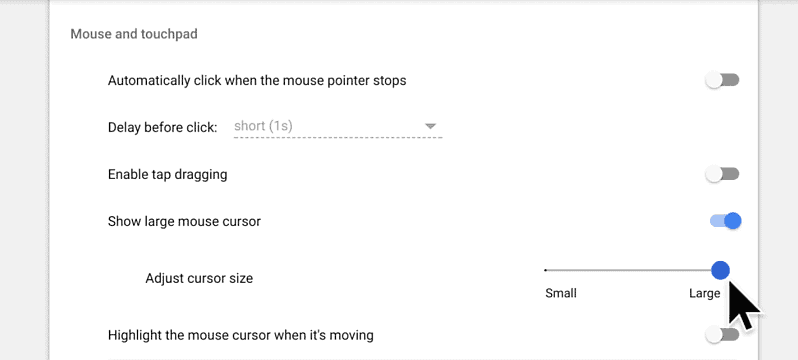
Метод #3: Истакнување на курсорот
Ако имате потешкотии со видливоста на курсорот, можете да го истакнете во Chromebook со правење на овие чекори.
- Кликнете на време што се појавува во долниот десен агол на Chromebook.
- Изберете ја иконата gear за да отидете во Поставки .
- Одете до „Напредно“ > „Пристапност“ > „Управувајте со поставките за пристапност“ .
- Кликнете на „Глувче и подлога за допир“ .
- Кликнете на копчето за вклучување на „Означете го курсорот на глувчето кога се движи“ .
Околу курсорот ќе се појави црвен ореол за да биде повидлив.
Метод #4:Изборот на Автоматски клик
Автоматскиот клик е една од најкорисните поставки за пристапност понудени во Chromebook за оние со какви било моторни оштетувања или попречености. Оваа функција може лесно да се вклучи со следење на чекорите подолу.
- Кликнете на време што се појавува во долниот десен агол на вашиот Chromebook.
- Изберете го запчаник икона за да отидете во Поставки .
- Навигирајте до „Напредно“ > „Пристапност“ > „Управувајте со поставките за пристапност“ .
- Кликнете „Глувче и подлога за допир“ .
- Кликнете на копчето за вклучување на “ Автоматски кликнете кога курсорот ќе застане“ за да овозможите автоматско кликнување.
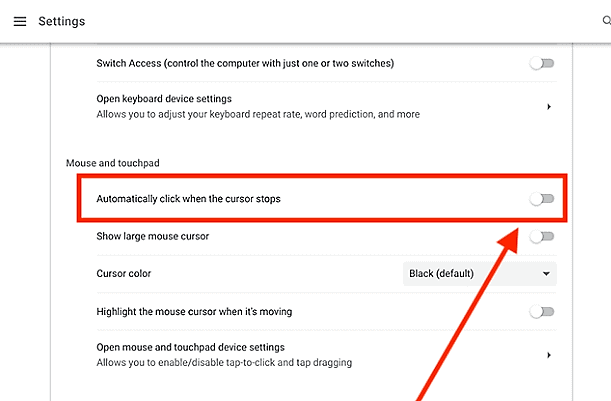 Сè е поставено!
Сè е поставено!Сега, само треба да го повлечете курсорот до некоја опција и да го запрете курсорот за да го изберете. Можете да го приспособите времето на одложување и неколку други поставки по ваш избор.
Приспособување на курсорот со користење на софтвер од трета страна
Дали сакате да добиете приспособен курсор за вашиот Chromebook? Може да користите апликација од трета страна наречена Прилагоден курсор за Chrome и да го изберете омилениот курсор од нивната колекција.
- На вашиот Chromebook, отворете го Google Chrome и одете на Веб-продавница на Chrome .
- Впишете „ Прилагоден курсор за Chrome “ во лентата за пребарување.
- Кликнете на „Додај во Chrome“ .
- Изберете „Додај екстензија“ .
- Кликнете на логото на курсорот веднаш до лентата за адреси.
- Ако можете“ да го најдете, кликнете на икона за сложувалка за да ги отворите сите екстензии и да ја изберете иконата на курсорот.
- Изберете го саканиот курсор од дадените опции.
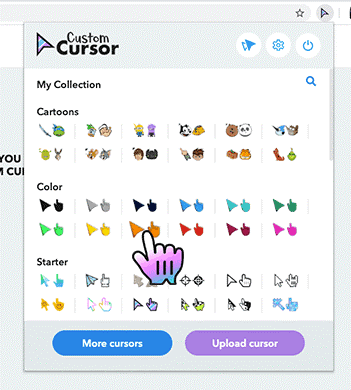 Брз совет
Брз советЗа повеќе курсор опции, кликнете на копчето „Повеќе курсори“ и додајте ги во колекцијата. избраниот курсор ќе биде видлив во списокот кога повторно ќе кликнете на копчето за наставка, а од таму можете да го изберете и користите.
Можно е и да прикачете ги сите сопствени курсори што сте ги направиле со кликнување на копчето „Подигни курсор“ . Запомнете дека овие приспособени курсори ќе работат само додека сте на Google Chrome.
Кликнете на копчето за вклучување на горниот дел од екстензијата за да се вратите на стандардниот курсор.
Резиме
Во ова упатство, разгледавме различни методи за менување на глувчето во Chromebook во врска со неговата боја, големина, курсорот и поставките за автоматско кликнување. Разговаравме и за додавање приспособен курсор со помош на апликација од трета страна.
Се надеваме, со еден од овие методи, ќе можете да му дадете нов изглед на вашиот курсор.
Често Поставени прашања
Како да го сменам курсорот од рака на покажувач?Одете на Start на вашиот компјутер и отворете Settings . Одете до „Уреди“ > „Глувче“ и изберете „Дополнителни опции за глувчето“ . Отворете го табулаторот „Покажувачи“ и изберете „Нормално избирање“ во делот „Прилагоди“ . Кликнете „Примени“ и „ОК“ за да го променитекурсорот.
